2023-07-12 325
具体步骤如下:
1、打开Word,新建文档,输入需要标注拼音的文章内容;

2、调整文章的字体字号,字体尽量大一点,行距也要大一行。本例中,行距用最小值30;
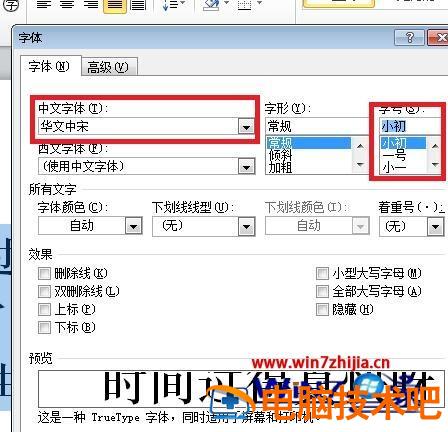
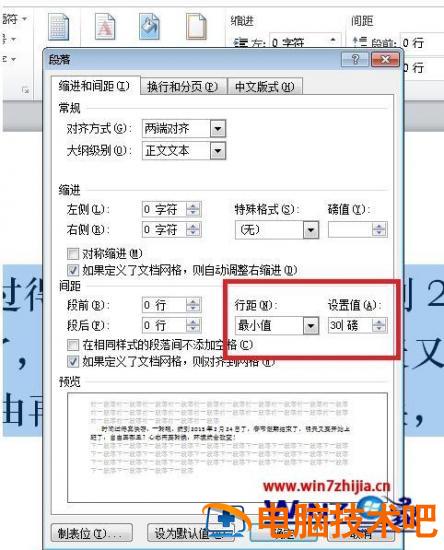
3、快捷键Ctrl+A,选取全部的文章内容;
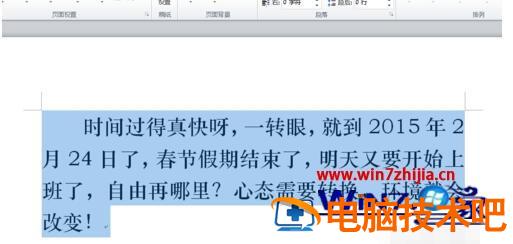
4、全部选中之后,切换到【开始】;
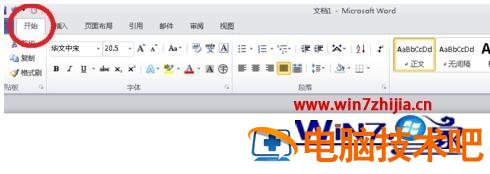
5、找点并点击拼音指南,弹出对话框,修改【对齐方式】为【居中】,其它的保持默认选项;
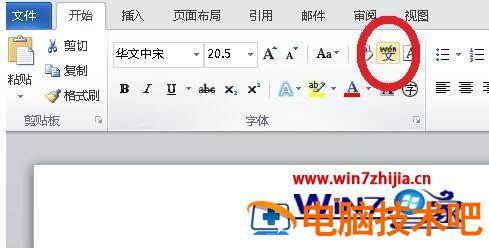

6、这样整骗文章就都加注上拼音了,如果我们想取消拼音,可以选择在拼音指南设置中,点击“【消除读音】就可以取消了。


以上便是如何在Word中把所需文字标注拼音的详细内容,有需要的用户们可以按照上面的方法步骤来进行操作吧。
原文链接:https://000nw.com/18040.html
=========================================
https://000nw.com/ 为 “电脑技术吧” 唯一官方服务平台,请勿相信其他任何渠道。
系统教程 2023-07-23
电脑技术 2023-07-23
应用技巧 2023-07-23
系统教程 2023-07-23
软件办公 2023-07-11
系统教程 2023-07-23
软件办公 2023-07-11
软件办公 2023-07-12
软件办公 2023-07-12
软件办公 2023-07-12
扫码二维码
获取最新动态
